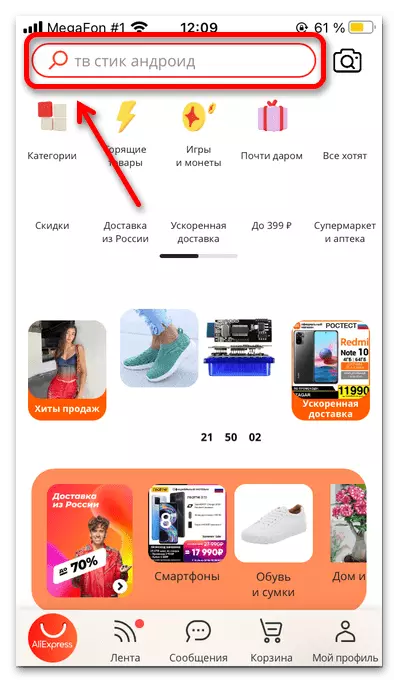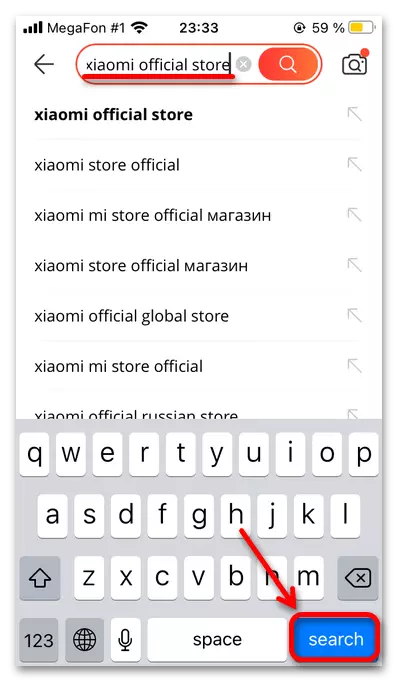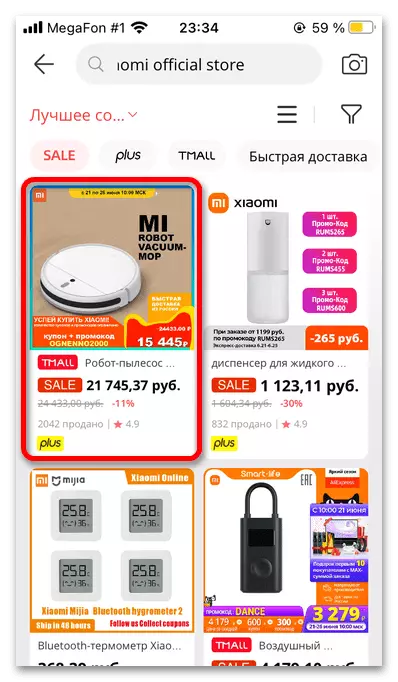1-нұсқа: компьютер
AliExpress көмегімен белгілі бір сатушыны табыңыз, сіз кез-келген іздеу жүйесі арқылы да, сауда платформасында да аласыз.1-әдіс: іздеу жүйелері
Шолғыш бар AliExpress дүкенін табу ең ыңғайлы әдіс: Іздеу нәтижелері арасында бірден қажетті бетті қараңыз.
- Кез келген іздеу жүйесін ашып, Сұрау жолына дүкен атауын енгізіп, «табу» түймесін басыңыз.
- Қажетті іздеу нәтижесін таңдаңыз (беттің сілтемесі сайттың ресми атымен басталуы керек - AliExpress.com).
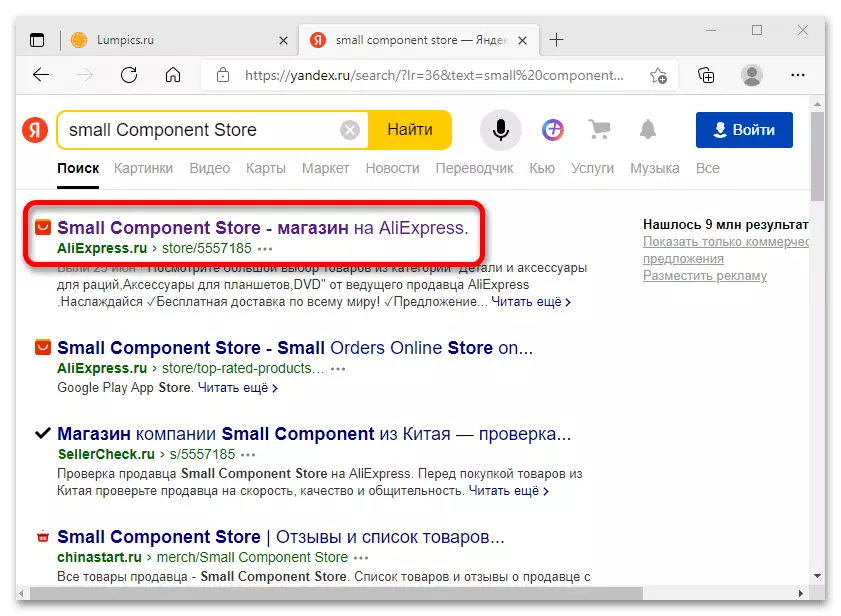
Дүкен атауының соңында «Дүкен» сөзі болуы керек. Егер сұрау нәтиже бермесе, сіз «AliExpress» -ді аты-жөнінен кейін қосуға және іздеуді қайталай аласыз.
- Қажетті сатушының беті ашылады. Дүкенді қайта іздемеу үшін оны өз таңдаулыларға қосыңыз - «Жазылу» түймесін басыңыз.
- Растау терезесін жабу үшін «Жалғастыру» түймесін басыңыз.
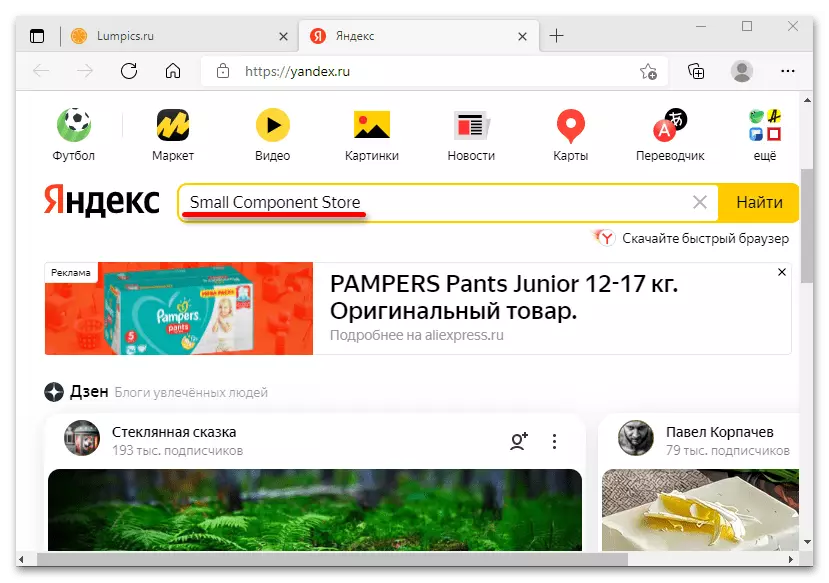
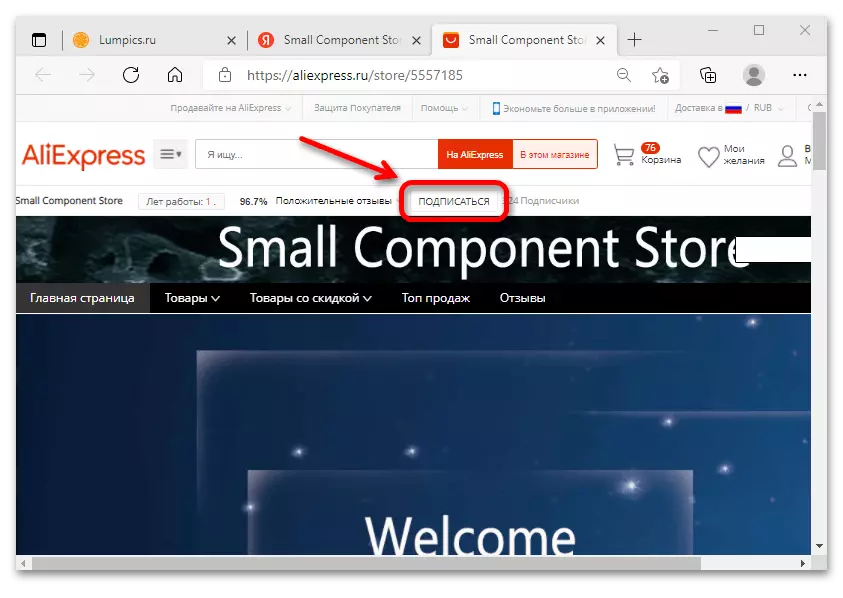
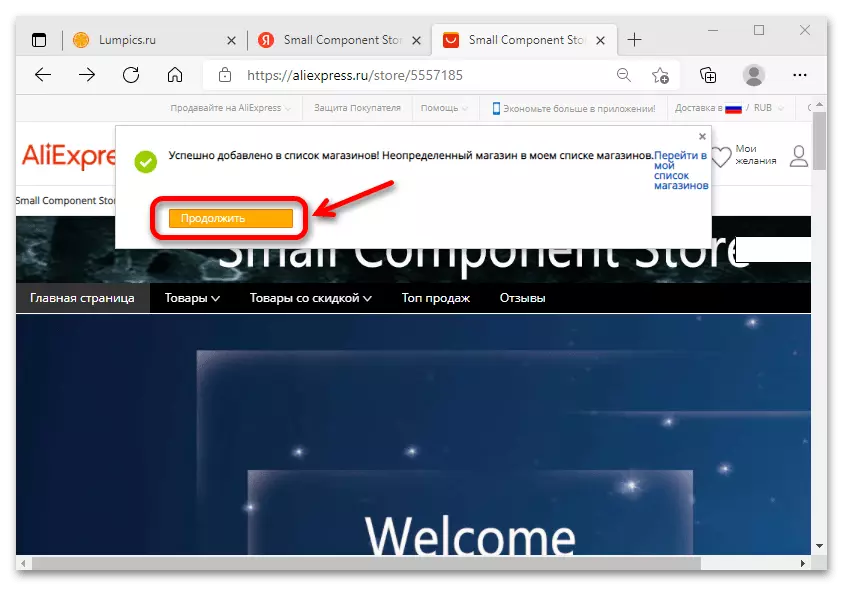
AliExpress-пен ресми дүкенді қалай табуға болады
- Ресми дүкенге өту үшін, Іздеу сұраныс жолында қажетті компанияның атын енгізіп, оған «ресми дүкен» қосып, «Табу» түймесін басыңыз.
- Іздеу нәтижелерінде «Бренд атауы» сияқты, «Бренд атауы» сияқты, таңдаңыз .AliExpress.ru және құсбелгі бар көк шеңбермен белгілеңіз.
- Қажетті дүкен ашылады.
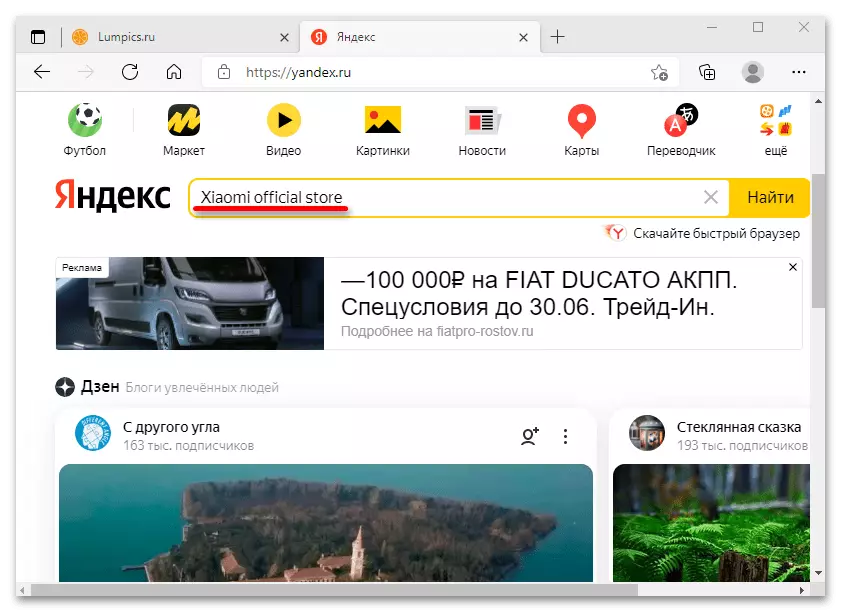
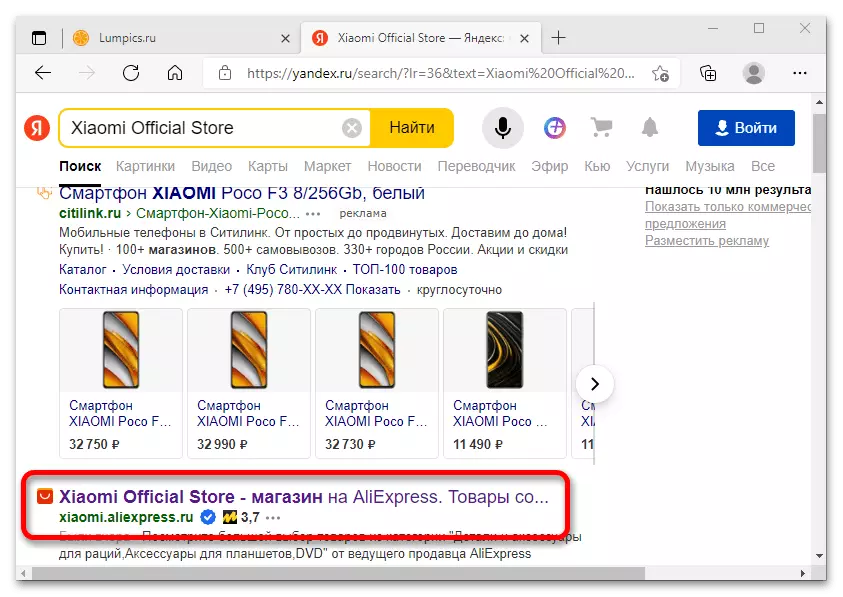
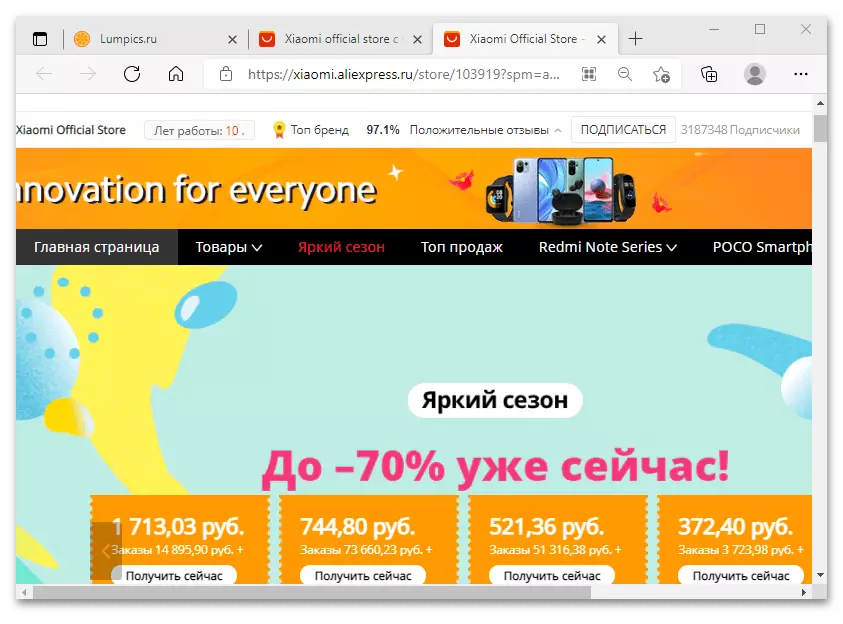
2-әдіс: AliExpress
- Сайтқа бар, өнім іздеу жолында дүкен атауын енгізіп, үлкейту әйнегі бар белгішені нұқыңыз.
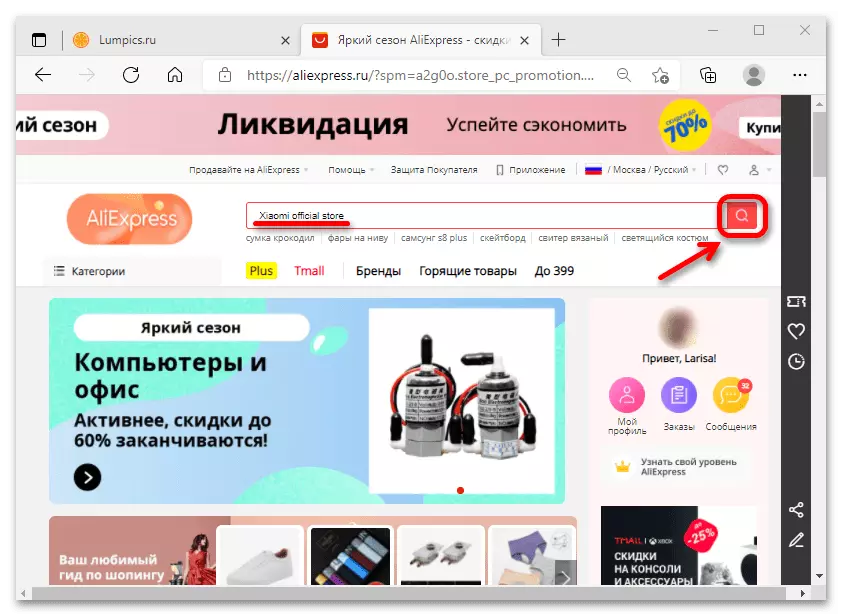
Сондай-ақ қараңыз: AliExpress паролін қалай қалпына келтіруге болады
- Әр өнімнің картасында орналасқан дүкендердің аттарын іздеңіз де, оның атын басу арқылы қалаған таңдаңыз.
- Сатушы беті ашылған кезде, оның параметрлерін тексеріңіз - сайтта ұқсас атаулары бар дүкендер бар.
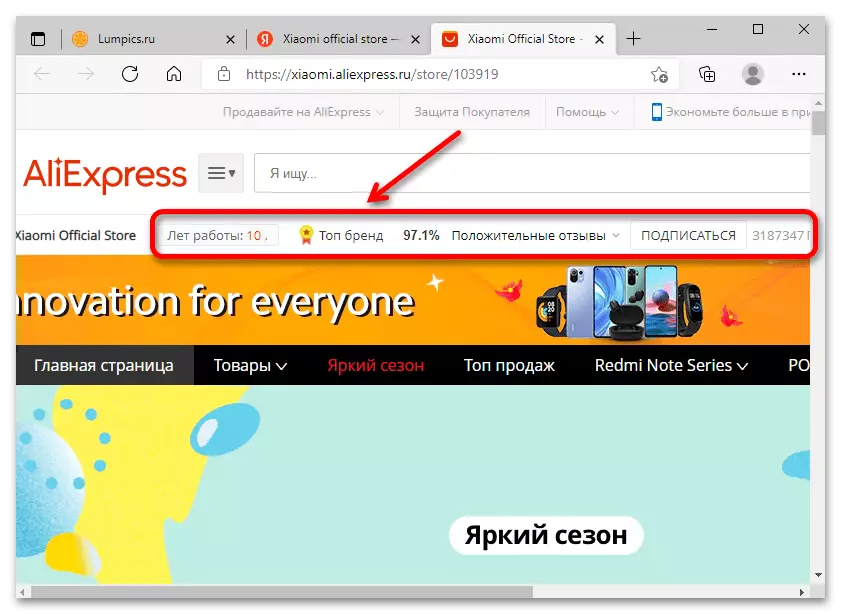
Дүкен деректерін тексергеніңізге көз жеткізіңіз - портал әрдайым дәл сәйкестендіре бермейді. Мысалы, егер сіз AliExpress компаниясының ресми сайтын басқа шолғышта ашсаңыз және сол сұрауды енгізсеңіз (біздің мысалдағы Xiaomi ресми дүкені), содан кейін бірінші нәтиже мүлдем басқа дүкен болады.
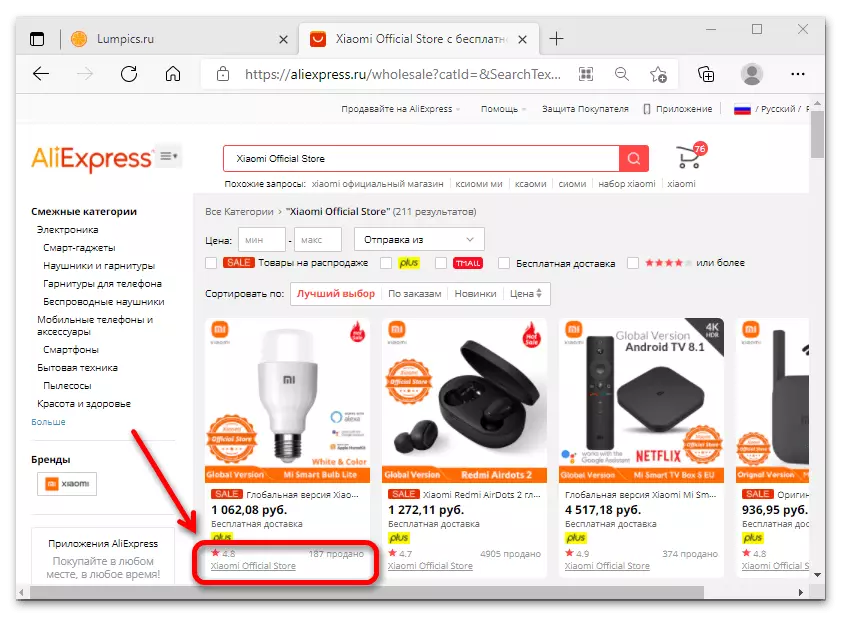
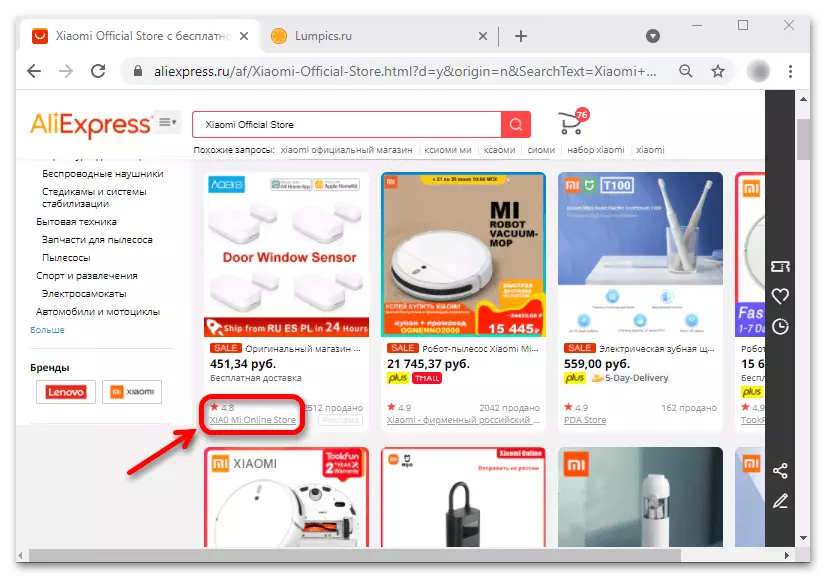
Таңдаулылар тізімінен дүкенді қалай табуға болады
Егер сіз қалаған сатушыны таңдаулыларға қосқан болсаңыз, оны табу оңайырақ:
- AliExpress-тің негізгі бетін ашып, тіркелгіңіздің белгішесін нұқыңыз.
- «Таңдаулы дүкендер» таңдаңыз.
- Сұрау өрісіне атты енгізіп, «Іздеу» түймесін басыңыз.
- «Дүкенге» түймесін басыңыз.
- Қажетті бетті ашады.
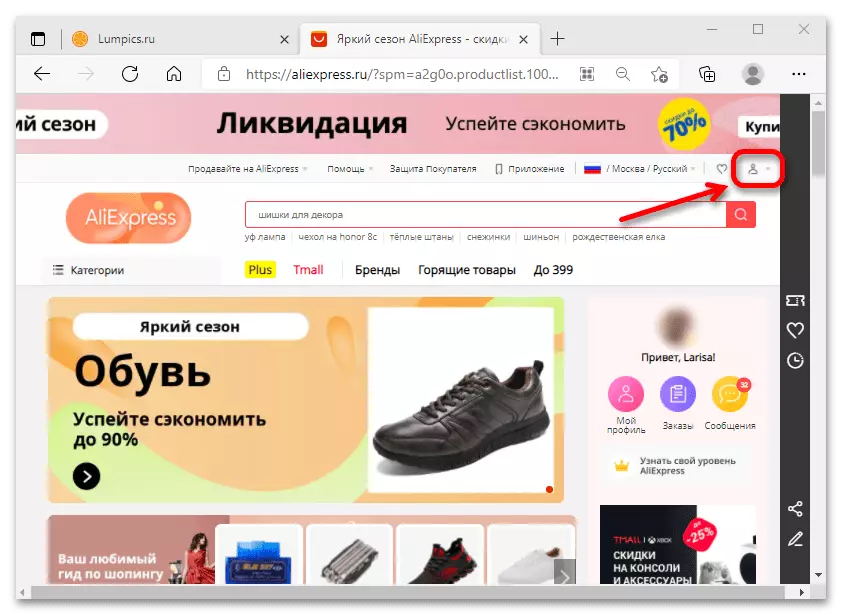
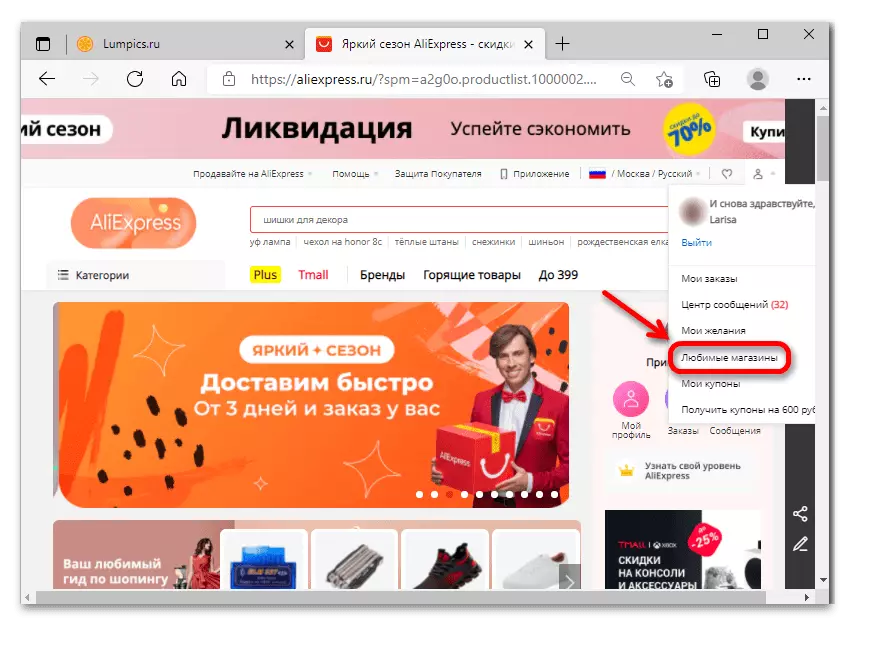
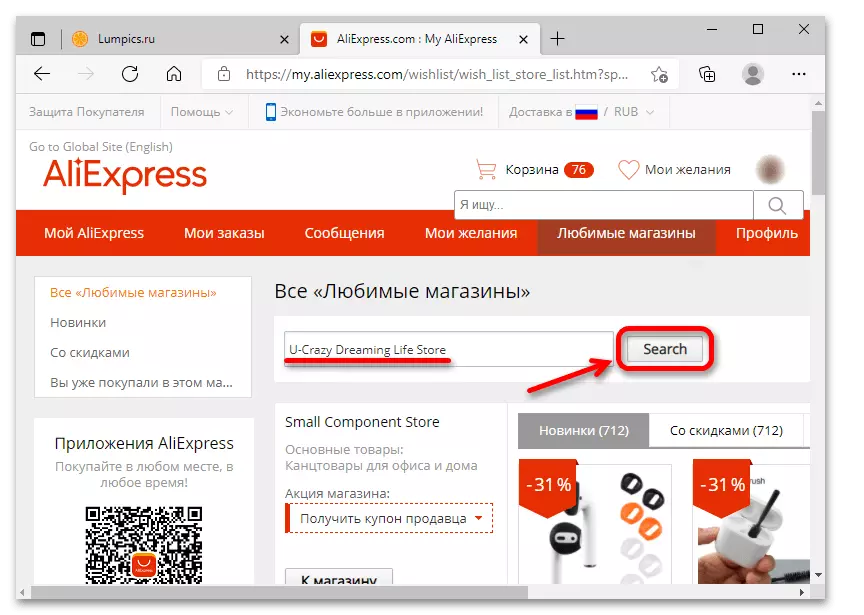
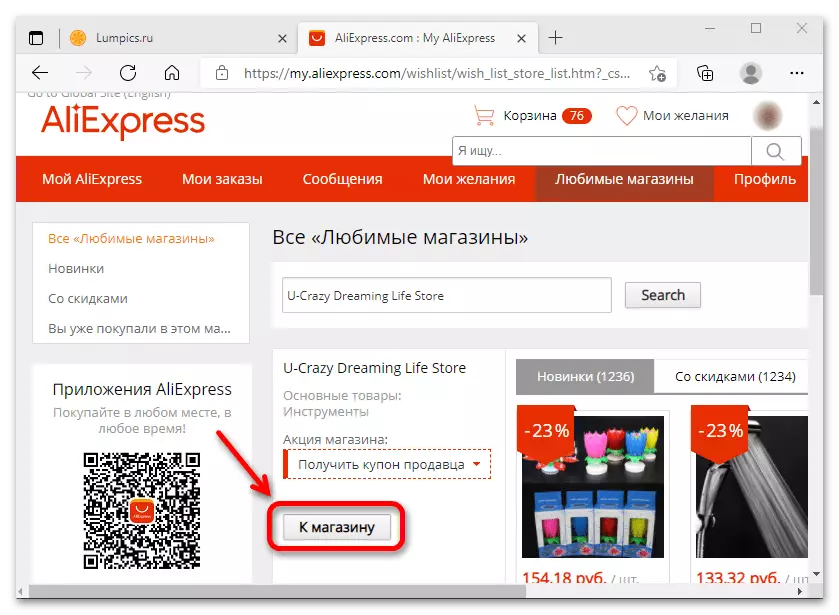

3-әдіс: Тауарлардың фотосы
Көптеген сатушылар өз дүкенінің атауын немесе сандық индексін орналастырды.

Егер сізде тек қалаған нәрсенің фотосуреті болса, онда мұндай қолтаңба бар, содан кейін:
- Кез келген іздеу жүйесін ашып, суретке түсіріп, «AliExpress» сөзін қосыңыз және «Табу» түймесін басыңыз.
- Іздеу нәтижелерінде қажетті дүкенді таңдаңыз.
- Сатушы беті ашылады.
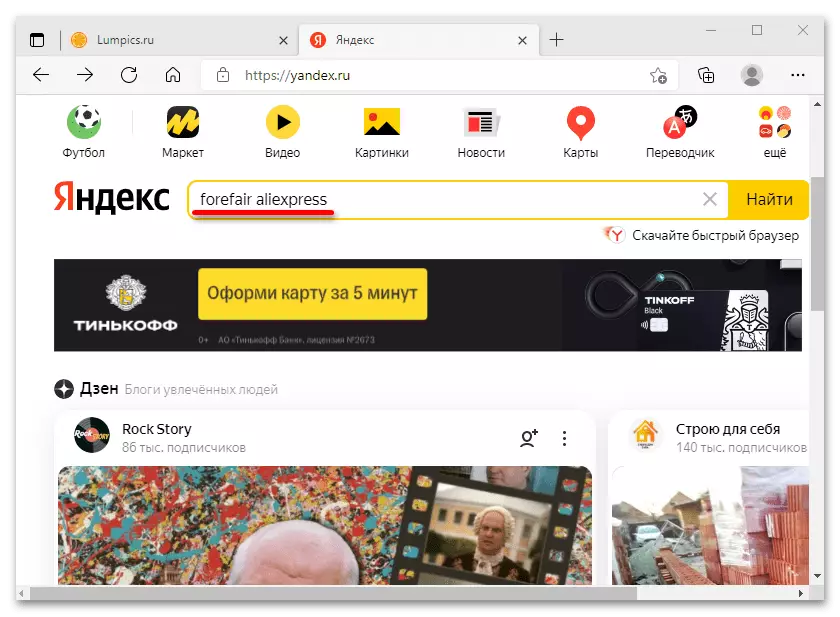
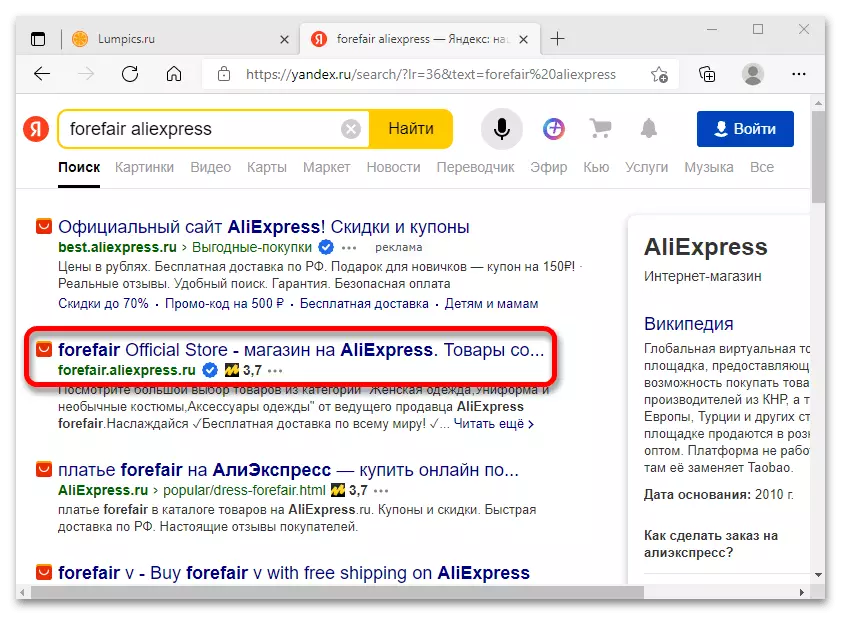
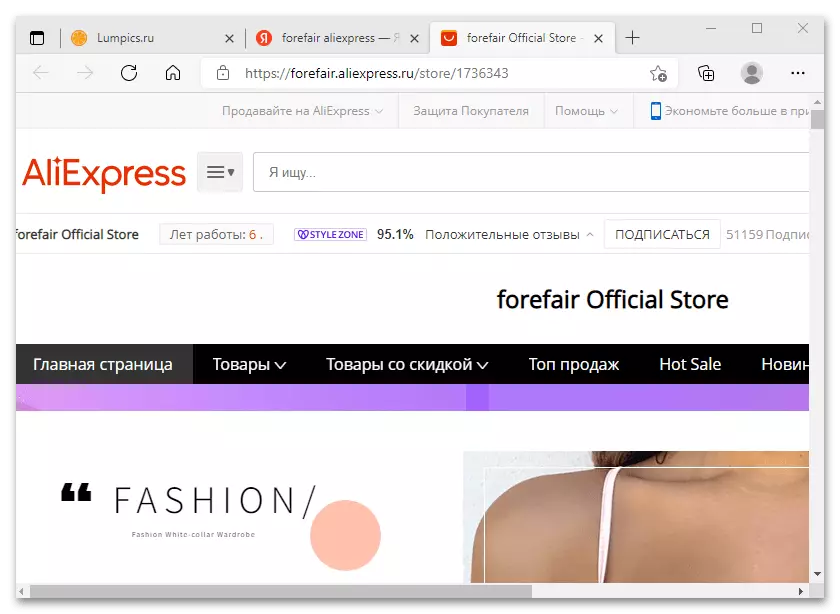
2-нұсқа: мобильді құрылғы
Жоғарыда талқыланған барлық іздеу әдістері сонымен қатар смартфондар мен планшеттерге де қолданылады, сонымен қатар олардан басқа, сіз ресми мобильді қосымшаны қолдана аласыз.
- Ресми AliExpress қосымшасын ашып, іздеу жолында дүкеннің атын енгізіңіз.
- «Іздеу» түймесін немесе үлкейту әйнегі белгішесін нұқыңыз.
- Табылған заттардың біреуін ашу үшін оны түртіңіз.
- Төменгі оң жақ бұрыштағы «Дүкен» белгішесін таңдап, сатушы бетіне өтіңіз.
- Деректерді тексеріп, қалаған дүкенде екеніңізге көз жеткізіңіз.